Boilsoft Video Splitter 8破解版 v8.2.0.0 中文版(附破解工具及教程)
更新时间:2021-10-21
授权方式:破解版
安装方式:安装包
支持语言:中文
下载方式:百度网盘(百度云)
文件分类:图像处理
应用大小:173.72MB
激活方式:破解补丁
用户评级:
应用平台:WinAll
文件类型:影音媒体
版本:32/64位
类似 Boilsoft Video Splitter 的软件有哪些
- 01-15Premiere
- 01-15最终幻想起源
- 01-15SolidWorks
- 01-15
- 01-15ProgeCAD
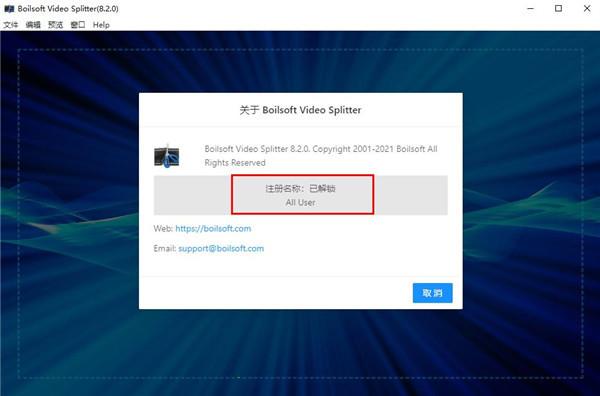
Boilsoft Video Splitter 8是一款专业性极强的视频剪切分割软件,该软件是专门为从事视频剪辑行业的用户所打造的,内内置海量丰富的功能,而且界面简约清爽,功能一目了然,没有那么多花里胡哨的功能,剪切完成后,还能进行实时播放查看不足,十分方便。
Boilsoft Video Splitter最新版与老版本相比,操作更加的简单,即使是新手用户也能快速上手,而且支持简体中文,十分适合国人用户使用。采用了独特的技术进行分析,通过直接切割的方式为你带来最佳的使用体验。
boilsoft video splitter使用教程
1.首先从66软件下载解压后,即可得到Boilsoft Video Splitter 8已集成破解补丁于一体的免安装程序
2.双击“Boilsoft Video Splitter.exe”文件打开软件,点击“选择文件”按钮,将要分割的MP4视频添加或直接拖放到界面中
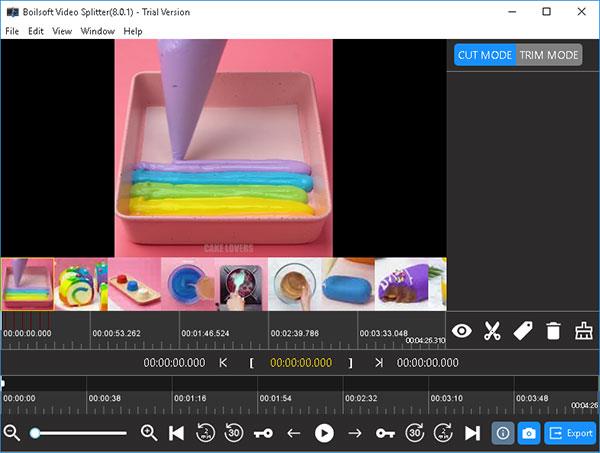
3.点击播放视频。要设置起点时,单击,然后单击设置起点和设置终点

4.单击可将视频拆分为多个相等的片段
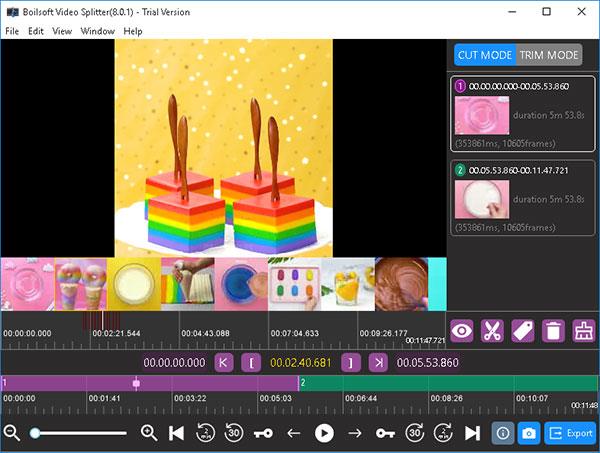
5.单击“导出”按钮开始拆分您的 mp4 文件
系统会要求您选择分割模式,如果您不想更改视频格式,请选择 Direct Stream Cut。这种非重新编码模式非常快,并保持 100% 的原始质量。如果要将视频拆分为其他格式,请选择编码模式
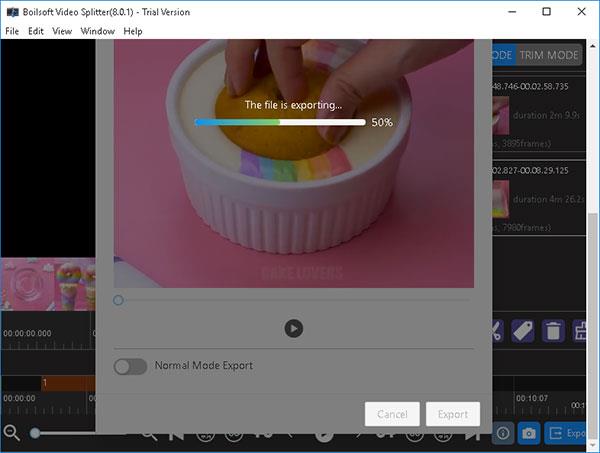
6.拆分完成后,打开输出文件夹以获取您的视频剪辑
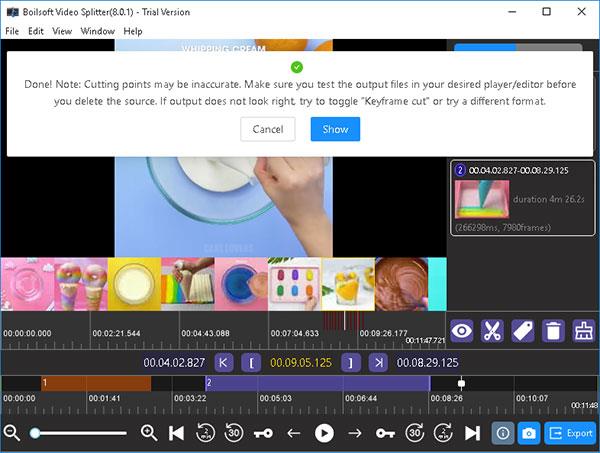
boilsoft video splitter无法播放
安装“格式工厂”后boilsoft
video
splitter即可打开mp4了。原因是boilsoft
video
splitter缺少mp4的解码插件。
boilsoft video splitter怎么进行视频分割
因为这是一个绿色软件,所以只需要解压保存到电脑中便可以使用。下载完成后,得到一个名字为BoilsoftVideoSplitter_7.02.2_PortableSoft.rar的压缩文件,双击打开它。说明一下,不同的电脑上安装的解压缩软件可能会不一样,操作方法应该大至一样,我这里用的是WinRAR。
单击解压到按钮,弹出解压路径和选项对话框,选择好目标路径,例如F:Program Files,这个你要记得它,下一步中需要在文件管理器中找到软件的启动程序,因为压缩文件中包含有文件夹信息,如图1中标注所指,实际上软件内容保存在F:Program FilesBoilsoftVideoSplitterPortable这一级文件夹中。
然后在文件管理器中浏览解压文件时的目标路径,,标注所指的文件BoilsoftVideoSplitterPortable.exe便是软件的启动程序,为了方便以后使用,你可以发送一个该文件的快捷方式到电脑桌面。
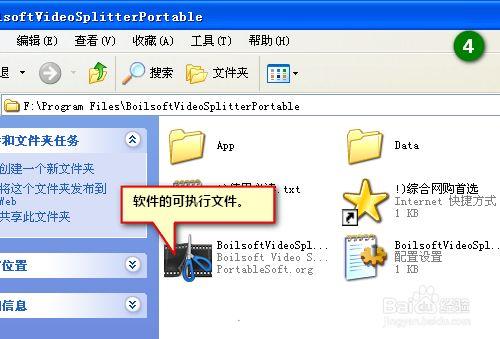
打开软件的启动程序或者它的快捷方式,显示程序的主界面,因为截图太宽,所以分两张图来展示。
有描述各个控件作用的标注,现在介绍其中主要控件的作用。播放控制键中播放,暂停,停止3个按钮分别控制预览视频的播放,暂停,停止;播放指针,可以在进度条上移动,以快速定位播放的开始位置;包含左右大括号的两个按钮可以把当前播放指针所在的时间值分别传递到开始时间和结束时间的编辑框中,当然你也可以在编辑框中手动输入。
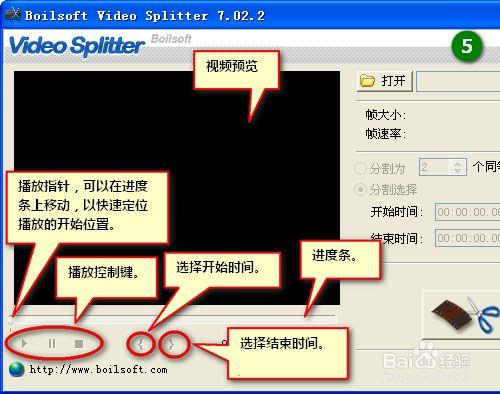
单击打开按钮来选择源视频文件,之后,视频预览区域出现画面,分割类型区域由禁用变为可用,一般情况下,我们选择有开始时间和结束时间的分割类型,也就是第2种。
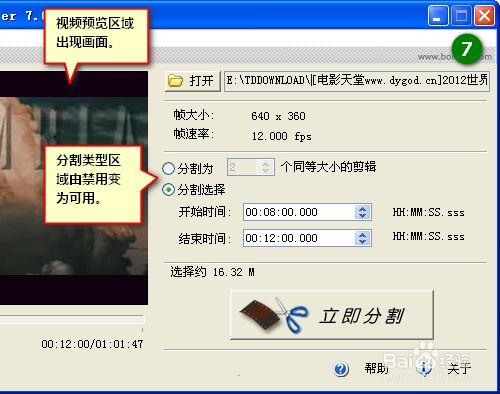
当确定好开始时间和结束时间后,单击立即分割按钮,弹出选择分割模式对话框,如图8所示,一般情况我们选择流媒体直接剪切。两种分割模式的作用,窗体中有详细说明。
单击确定按钮,弹出另存为对话框,文件名文本框中已根据开始时间和结束时间自动生成了新视频的文件名,当然你也可以重新命名,单击保存按钮,弹出如图9所示的对话框,请等待分割完成,单击打开文件夹按钮可以在文件浏览器中显示分割后的视频文件。
任务完成。

boilsoft video splitter可以设置中文吗
网上有绿色中文版破解,但我觉得软件英文也没有多少,就那么几个单词也不复杂,安装版可能稳定一点,下面是激活方法:打开记事本把以下英文内容粘贴到txt文本中另存为reg后缀的文件,然后双击运行!就破解了!亲测破解官方最新版本8.2.0.0,用改注册表方式破解安全而可靠不用担心木马病毒。
Windows Registry Editor Version 5.00
[HKEY_CURRENT_USERSoftwareBoilsoft]
[HKEY_CURRENT_USERSoftwareBoilsoftBoilsoft Video Splitter]
"test"=hex:a6,80,5f,51,00,00,00,00,38,ed,14,5a,00,00,00,00,0b,00,00,00,5b,6d,
b5,08
"usr"="Voronezh_Team_2020"
"sn"="0857373E-8264B0E6-2E9C022D-F5C55C0C-9FDFEF74-6F737A3C-E690"
支持功能
1.【直接流切,无需重新编码】
非常快速地将视频文件拆分为源文件格式,并且不需要重新编码。支持的格式包括 AVI、MPEG、VOB、MP4.3GP、RM、ASF/WMV/WMA、MKV MP3 和 FLV。在保持原始音频/视频质量的同时拆分视频。分裂速度极高。拆分速度比编码模式快 10 倍。
2.【按帧剪切/拆分视频】
可以每帧选择切割区域,允许用户精确选择起点/终点。将大型视频文件拆分为较小的相等文件或自定义时长视频。
3.【自由分割视频或分割成多个大小相等的片段】
通过使用内置播放器设置开始和结束时间来提取视频的任何部分,或将文件拆分为多个相同大小的片段。
4.【功能强大且易于使用】
拆分大视频文件,甚至大于 2GB。
支持拖放。
所有编码器/编解码器都是内置的。
预览视频结果
热门点评:
Boilsoft Video Splitter 8软件太强大了,远远超乎了我的想象,近期因为工作用到了这款软件,工具解决了我工作上的问题,帮我节省了很多摸鱼的时间
图像处理哪个好
-
Photoshop 2021 激活免费版(附安装方法+破解教程)

3.74G | 中文
-

2.34GB | 中文
-
CDR2021破解版百度网盘下载 v23.0 免费中文版(附永久序列号)
465.9M | 中文







 墨客岛安装
墨客岛安装 极目新闻安装
极目新闻安装 综评学生版安装
综评学生版安装 Emoji表情贴纸安装
Emoji表情贴纸安装 抖查查
抖查查 列王的纷争腾讯版v8.19.0安卓版
列王的纷争腾讯版v8.19.0安卓版 奥特曼宇宙英雄免费充值版v6.0.2安卓版
奥特曼宇宙英雄免费充值版v6.0.2安卓版 Phigros2023最新版v2.4.7安卓版
Phigros2023最新版v2.4.7安卓版 仙凡幻想华为客户端v1.4.0安卓版
仙凡幻想华为客户端v1.4.0安卓版 请出示证件手机汉化版v1.4.4完整版
请出示证件手机汉化版v1.4.4完整版